De © van deze les is van mezelf.
Mijn lessen mogen NIET gelinkt of gekopieerd worden
op andere websites en/of forums, zonder mijn toestemmig
Elke gelijkenis met andere lessen op het wijde web, berust op louter toeval.
Laat de namen en watermerken van tubes en ander materiaal intact.
Het vraagt veel werk om deze te maken.
Heb hier aub respect voor.
Ik bedank dan ook iedereen dat ik hun tubes en materialen
mag gebruiken.

Als u uw creatie in een blog, op Facebook of op een website plaatst,
gelieve dan een link naar de les vermelden.
Algemene voorbereidingen :
Installeer eerst de filters die je nog niet had, voor je PSP opent !!
Open je tubes in PSP, dupliceer ze en sluit de originelen.
Vergeet de watermerken niet te verwijderen op de copies.
Filters HERE en HERE
Toestemmingen tubes HERE
Blanco Kleurenpallet Alfakanaal kan je HIER downloaden
Materiaal HERE
Benodigdheden :
Open je tubes in PSP, dupliceer ze en sluit de originelen.
Vergeet de watermerken niet te verwijderen op de copies.
Tubes :
(*) Herken je een tube van jezelf, contacteer me dan even, zodat ik je naam kan
Vermelden of – indien je wenst – de tube kan verwijderen.
1/ KaD_Man9
2/ 475_KaD_Dog
3/ 475_KaD_Kader
4/ 475_KaD_Text
Selecties : openen in PSP en minimaliseren
1/ 475_KaD_Alfakanaal
Masks : openen in PSP en minimaliseren
1/ Narah_mask_0296
Kleurenpallet
Werk je met eigen kleuren, maak dan zelf je kleurenpallet met het alfakanaal,
zodat je makkelijk kan wisselen tussen je kleuren.
Er zijn kleurverschillen in de verschillende versies van Psp.
Gebruik daarom de html codes van het kleurenpallet om er zeker van te zijn,
dat je dezelfde kleuren hebt. Ook bij het samenvoegen van lagen, kunnen er kleurverschillen zijn.
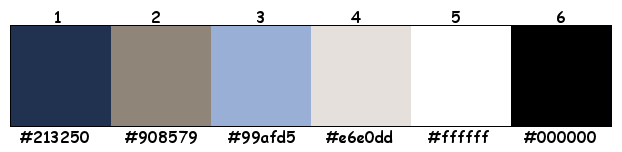
Filters :
1/ Mehdi : Wavy Lab 1.1 – Sorting Tiles
2/ Simple : Blintz – Left Right Wrap – Top Bottom Wrap
3/ MuRa’s Meister : Perspective Tiling
4/ Carolainé & Sensibility : CS-Texture
5/ Unlimited 2.0 – [AFS IMPORT] : sqborder2 (-)
6/ AAA Frames – Foto Frame
(-) Deze filters importeren in Unlimited 2.0 om hetzelfde resultaat te bekomen
---------------------------------------
Werkwijze
Bij gebruik van andere tubes en kleuren, kan de mengmodus en/of laagdekking verschillen
Vanaf nu gebruik ik de termen “SPIEGELEN” en “OMDRAAIEN” weer gewoon.
Spiegelen : Horizontaal spiegelen – Omdraaien : Verticaal spiegelen
We gaan beginnen – Veel plezier!
Denk eraan om je werk regelmatig op te slaan
Kleuren :
Voorgrond : Kleur 1
Achtergrond : Kleur 2
1
Open : 475_KaD_Alfakanaal
Venster – dupliceren
Minimaliseer het origineel – we werken op de kopie
2
Effecten – Mehdi – Wavy Lab 1.1 – zie PS
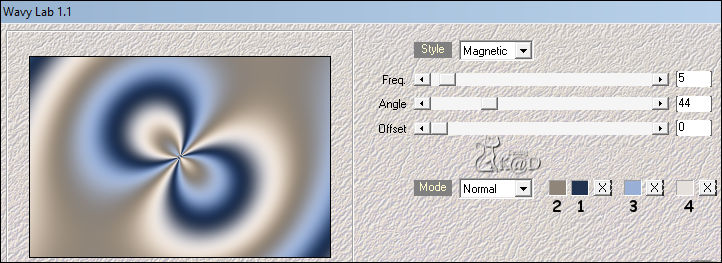
Aanpassen – Vervagen – Gaussiaans : 35
3
Effecten – Mehdi – Sorting Tiles – zie PS
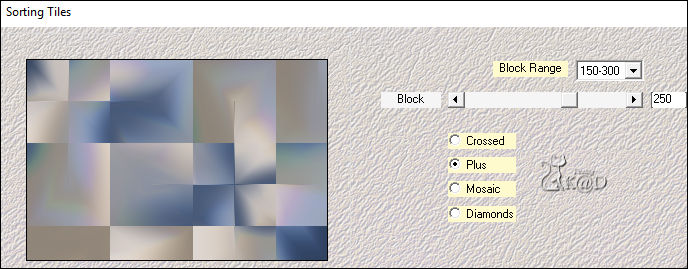
4
Lagen – Dupliceren (Kopie van Raster 1)
Afbeelding – Vrij roteren : Rechts – 90 – niets aangevinkt
Objecten – Uitlijnen – boven (X : 150 – Y : 0)
5
Activeer Raster 1
Alles selecteren
Activeer Kopie van Raster 1
Afbeelding – Bijsnijden tot selectie
6
Effecten – Simple – Blintz
Afbeelding – Omdraaien
Effecten – Simple – Blintz
7
Effecten – Afbeeldingseffecten – Naadloze Herhaling – Naast elkaar – zie PS
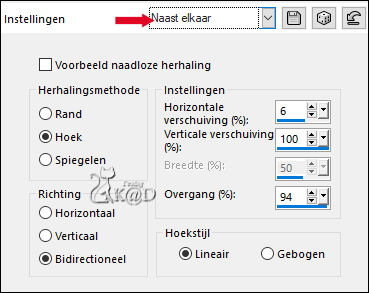
8
Effecten – Simple – Left Right Wrap
9
Lagen – Dupliceren (Kopie (2) van Raster 1)
Effecten – MuRa’s Meister – Perspective Tiling – zie PS
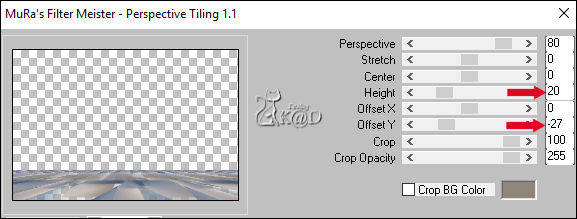
10
Effecten – 3D-effecten – Slagschaduw : V&H 0 – 40 – 20 – Kleur 1
1x herhalen
11
Activeer middelste laag (Kopie van Raster 1)
Selecties – Laden uit alfakanaal – Selectie 1 – zie PS
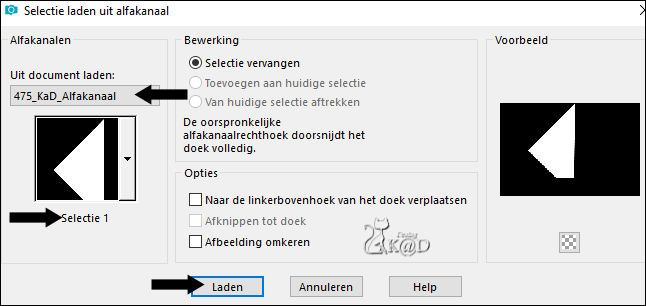
Selecties – Laag maken van selectie (Tot laag gemaakte selectie)
Niets selecteren
Effecten – Carolainé & Sensibility – CS-Texture – zie PS
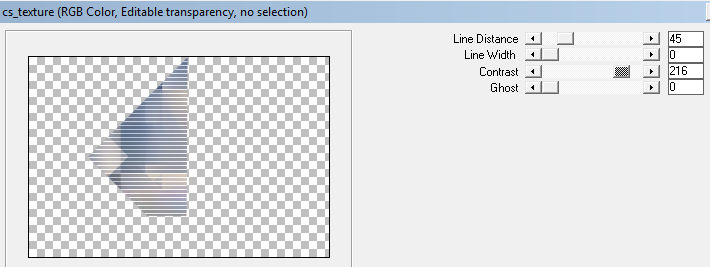
12
Lagen – Dupliceren (Kopie van Tot laag gemaakte selectie)
Objecten – Uitlijnen – Links (X : 0 – Y : 0)
Lagen – Schikken – Omlaag
Zet Mengmodus op Overlay
13
Lagen – Dupliceren
Afbeelding – Spiegelen
Lagen – Omlaag samenvoegen
14
Selecties – Laden uit alfakanaal – Selectie 2 – zie PS
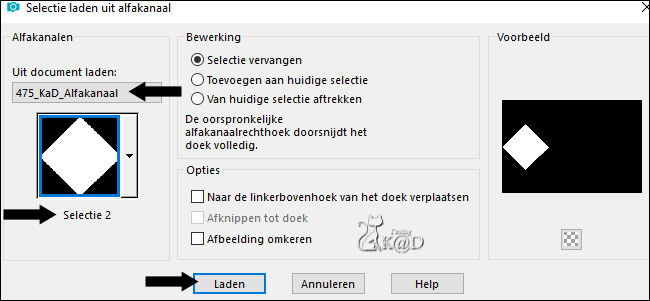
Selecties – Laag maken van selectie (Tot laag gemaakte selectie 1)
Niets selecteren
Lagen – Dupliceren
Afbeelding – Spiegelen
Lagen – Omlaag samenvoegen
Zet Mengmodus op Overlay
15
Effecten – 3D-effecten – Slagschaduw : V&H 0 – 40 – 20 – Kleur 1
1x herhalen
16
Activeer Kopie van Tot laag gemaakte selectie (de laag er net onder)
Zet Mengmodus op Luminantie
Effecten – 3D-effecten – Slagschaduw : V&H 0 – 40 – 20 – Kleur 1
17
Activeer Tot laag gemaakte selectie (Tweede laag van boven)
Effecten – Geometrische effecten – Cirkel – Transparant
1x Herhalen
Lagen – Dupliceren
Afbeelding – Spiegelen
Lagen – Omlaag samenvoegen
18
Effecten – 3D-effecten – Slagschaduw : V&H 0 – 40 – 20 – Kleur 1
Resultaat

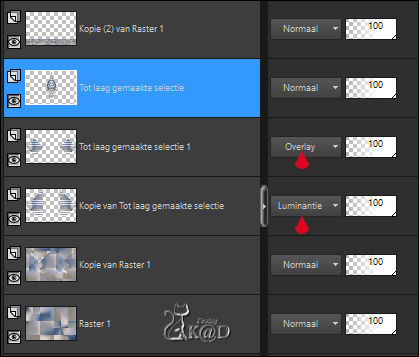
19
Activeer Kopie van Raster 1 (Voorlaatste laag)
Effecten – Unlimited 2.0 – [AFS IMPORT] – sqborder2 – zie PS
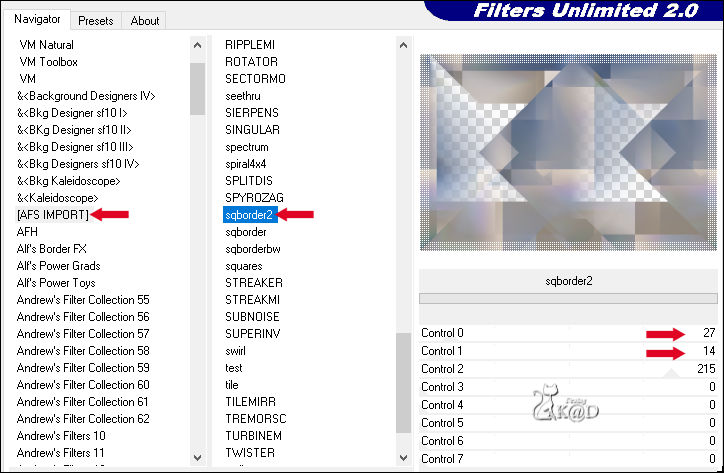
20
Sluit de bovenste laag (klik op het oogje) en activeer een andere laag
Bewerken – Samengevoegd kopiëren
Bewerken – Plakken als nieuwe afbeelding
Effecten – Simple – Top Bottom Wrap
21
Afbeelding – Formaat wijzigen : 20%, alle lagen
22
Effecten – AAA Frames – Foto Frame – zie PS
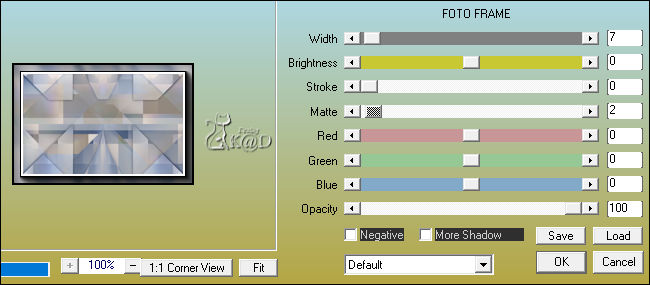
23
Activeer en kopieer : 475_KaD_Dog
Bewerken – plakken als nieuwe laag
Effecten – 3D-effecten – Slagschaduw : V&H 0 – 40 – 20 – Kleur #000000
Lagen – alle lagen samenvoegen
Bewerken – kopiëren
24
Terug naar je grote crea
Activeer en open de bovenste laag
Bewerken – Plakken als nieuwe laag (Raster 2)
Afbeelding – Formaat wijzigen : 80%, alle lagen NIET aangevinkt
Druk K – Pos X : 78 – Pos Y : 40 – Druk M UITLEG
25
Lagen – Dupliceren
Afbeelding – Formaat wijzigen : 75%, alle lagen NIET aangevinkt
Druk K – Pos X : 129 – Pos Y : 262 – Druk M
26
Lagen – Dupliceren
Afbeelding – Formaat wijzigen : 75%, alle lagen NIET aangevinkt
Druk K – Pos X : 196 – Pos Y : 409 – Druk M
Lagen – Samenvoegen – 2x Omlaag samenvoegen
Aanpassen – Scherpte – Verscherpen
Effecten – 3D-effecten – Slagschaduw : V&H 0 – 60 – 30 – Kleur #000000
27
Activeer en kopieer : 475_KaD_Text
Bewerken – plakken als nieuwe laag (Raster 3)
Staat goed (X : 353 – Y : 275)
Effecten – 3D-effecten – Slagschaduw – op nieuwe laag – Kleur 1 – zie PS
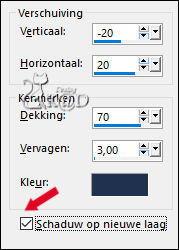
28
Activeer bovenste laag (Raster 3)
Effecten – 3D-effecten – Slagschaduw : V&H 2 – 35 – 2 – Kleur #000000
PAS OP : Vinkje bij nieuwe laag weghalen !
Lagen – Omlaag samenvoegen
Lagen – ontkoppelen UITLEG
29
Lagen – Dupliceren
Afbeelding – Formaat wijzigen : 65%, alle lagen NIET aangevinkt
30
Afbeelding – Vrij roteren – Links : 45 – niets aangevinkt
Druk K – Pos X : 6 – Pos Y : 148 – Druk M
31
Activeer en kopieer : KaD_Man9
Bewerken – plakken als nieuwe laag (Raster 3)
Afbeelding – Formaat wijzigen : 65%, alle lagen NIET aangevinkt
Druk K – Pos X : 449 – Pos Y : 10 – Druk M
Effecten – 3D-effecten – Slagschaduw : V 5 – H 7 – 40 – 15 – Kleur #000000
32
Activeer Kopie van Raster 1
Zet Mengmodus op Hard Licht
33
Activeer Raster 1
Effecten – Textuureffecten – Weefpatroon – zie PS
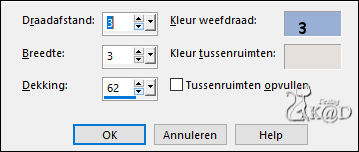
34
Zet voorgrond op kleur 5
Lagen – Nieuwe Rasterlaag (Raster 4)
Vul met voorgrond
35
Lagen – Nieuwe Maskerlaag – Uit afbeelding ‘Narah_mask_0296’ – zie PS
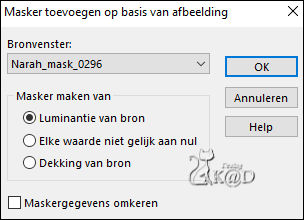
Afbeelding – Spiegelen en Omdraaien
Lagen – Dupliceren
Je hebt nu 2x het masker – zie PS
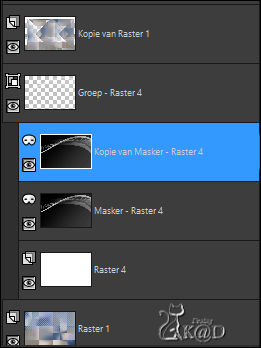
Lagen – Groep samenvoegen
Aanpassen – Scherpte – Verscherpen
Zet Mengmodus op Overlay en Laagdekking op 77
36
Selecties – Laden uit alfakanaal – Selectie 3 – zie PS
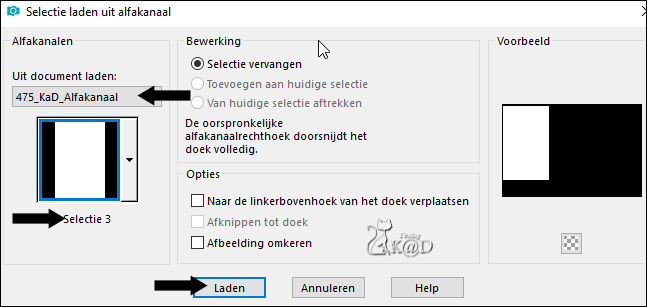
Druk Delete op je toetsenbord
Niets selecteren
Lagen – Schikken – Omhoog
Resultaat

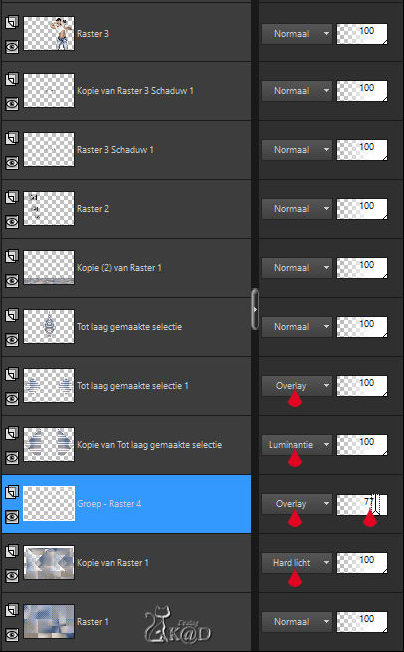
37
Alle lagen samenvoegen
Bewerken – Kopiëren
38
Activeer : 475_KaD_Kader
Venster – Dupliceren
Sluit het origineel en werk verder op de kopie
Bewerken – plakken als nieuwe laag
**
Werk je met andere kleuren :
Selectie – Laden uit alfakanaal – Selectie 1 – zie PS
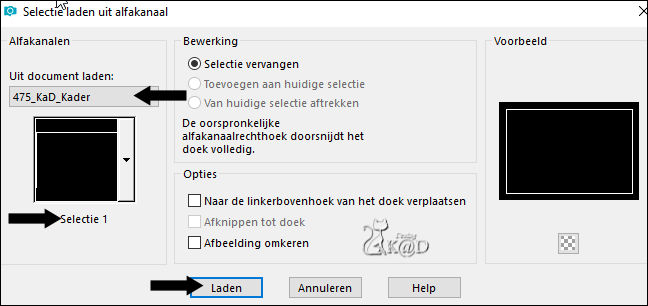
Zoom je afbeelding goed uit (400%)
Vul de selectie met jouw kleur 1 (Evt. op een nieuwe Rasterlaag)
Selectie opheffen
**
39
Plaats je naam en/of watermerk
Plaats ook mijn watermerk op je crea HIER
40
Afbeelding – Randen toevoegen : 1 pix kleur 1
Afbeelding – Formaat wijzigen : 900 pix
Aanpassen – Scherpte – Onscherp Masker : 2 – 30 – 2 – niets aangevinkt
Opslaan als .jpg
Je afbeelding is klaar
Ik hoop dat jullie het een leuke les vonden
Groetjes
Karin
15/07/2019
Je uitwerking mailen 
Extra vb – Tube : MR


Deze les is getest door
Jannie

Connie


Bedankt meiden !

VERSIES VAN MIJN VERTALERS

StormHeavens_Vert-FR

Graficamia_Vert-IT
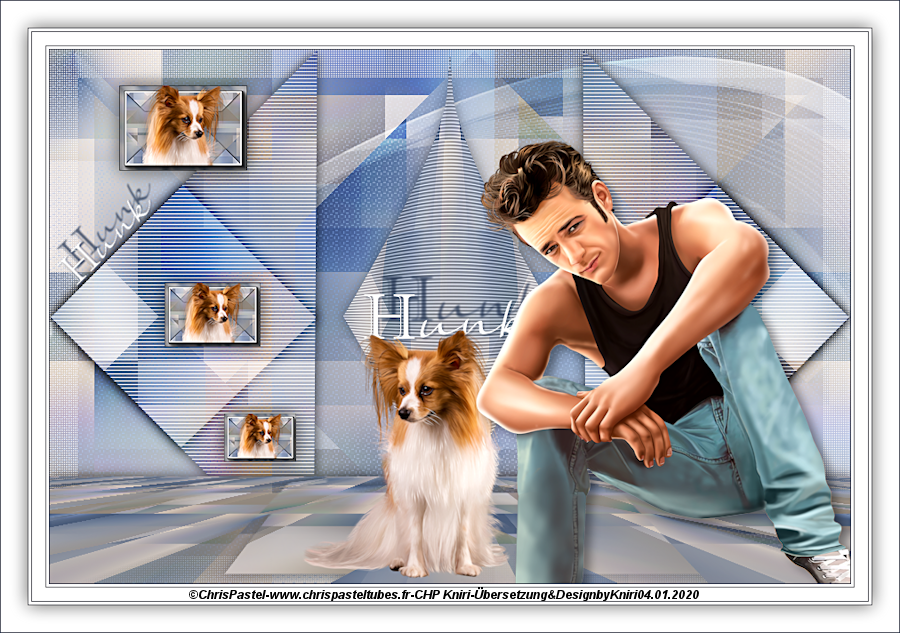
Kniri_Vert-DE

Ladytessdesignstudio_Vert-AR

EstelaFonseca_Vert-BR

Klik op de banner hieronder om naar de galerij te gaan.




